Revisión de RoboForm
4 de 5
Un administrador de contraseñas con todas las funciones precio
4.5 de 5
Desde $ 23.88 por año facilidad de uso
4 de 5
Fácil de usar, pero no siempre intuitivo. apoyo
4.5 de 5
Base de conocimiento, tickets de soporte, chat
Sumario rápido
¿Cuántas contraseñas puedes recordar? Tiene uno para cada cuenta de redes sociales y cuenta bancaria, uno para su proveedor de servicios de Internet y compañía de telecomunicaciones, uno para cada plataforma de juego y aplicación de mensajería que use, sin mencionar Netflix y Spotify. Si cada contraseña fuera una clave, me sentiría como un carcelero, y ese enorme llavero realmente me puede pesar.
¿Cómo gestionas todos tus inicios de sesión? ¿Creas contraseñas que son tan fáciles de recordar que también son fáciles de hackear? ¿Los escribes en papel o notas post-it que otros puedan encontrar? ¿Utiliza la misma contraseña en todas partes, de modo que si se piratea una contraseña, tendrían acceso a todos sus sitios? Hay una mejor manera Utiliza un administrador de contraseñas.
RoboForm ha facilitado la vida de los usuarios de computadoras durante casi dos décadas, recordando sus contraseñas y detalles personales y completándolos automáticamente cuando sea necesario. El servicio ha reunido a muchos usuarios a lo largo de los años y aún tiene seguidores leales. ¿Sigue siendo lo suficientemente convincente como para que se incorporen nuevos usuarios?
Sí, sigue siendo una buena opción hoy, aunque el espacio de administración de contraseñas se ha vuelto bastante concurrido. RoboForm continúa actualizándose regularmente para mantenerse al día con los recién llegados, está disponible para Windows, Mac, Android e iOS, junto con la mayoría de los principales navegadores web, y es más asequible que la mayoría de la competencia.
Una versión gratuita y una prueba de 30 días están disponibles si desea probarlo. La versión gratuita ofrece una funcionalidad completa en un solo dispositivo, por lo que no funcionará como una solución a largo plazo para la mayoría de nosotros que necesitamos que nuestras contraseñas estén disponibles en todos los dispositivos que usamos. Para eso, deberá pagar $ 23.88 / año, o $ 47.76 / año por su familia. Los planes de negocios están disponibles desde $ 40 / año.
Lo que me gusta
- Relativamente barato
- Muchas características
- Importación directa de contraseñas
- Administra contraseñas de aplicaciones de Windows
- El plan gratuito es solo para un solo dispositivo
- A veces un poco intuitivo
- Carece de algunas funciones avanzadas
RoboForm
Calificación general: 4.3 de 5 Computadora de escritorio / móvil, $ 23.88 por año Visitar sitioNavegacion rapida
// ¿Por qué deberías confiar en mí?
// Revisión de Roboform: ¿Qué hay para ti?
// Razones detrás de mis comentarios y calificaciones
// Alternativas a RoboForm
// Conclusión
¿Por qué deberías confiar en mí?
Mi nombre es Adrian Try, y los administradores de contraseñas me han facilitado la vida durante más de una década. Recuerdo vagamente haber probado RoboForm mucho antes, cuando salió por primera vez hace casi 20 años. Pero no estaba listo para comprometerme a usar un administrador de contraseñas y un formulario de relleno en ese momento. Eso tomó unos años más.
En 2009, comencé a usar el plan gratuito de LastPass para mis inicios de sesión personales. La compañía para la que trabajé se estandarizó y mis gerentes pudieron darme acceso a los servicios web sin dejarme saber las contraseñas y eliminar el acceso cuando ya no lo necesitaba. Entonces, cuando dejé ese trabajo, no había dudas sobre con quién podría compartir las contraseñas.
En los últimos años, he estado usando el llavero iCloud de Apple. Se integra bien con macOS e iOS, sugiere y completa automáticamente las contraseñas (tanto para sitios web como para aplicaciones), y me advierte cuando he usado la misma contraseña en varios sitios. Pero no tiene todas las características de sus competidores, y estoy ansioso por evaluar las opciones mientras escribo esta serie de revisiones.
Tenía muchas ganas de volver a probar RoboForm para ver cómo ha evolucionado a lo largo de los años, así que instalé la prueba gratuita de 30 días en mi iMac basado en macOS Mojave y lo probé a fondo durante varios días.

Mientras que algunos de los miembros de mi familia son expertos en tecnología y usan administradores de contraseñas, otros han estado usando la misma contraseña simple durante décadas, esperando lo mejor. Si estás haciendo lo mismo, espero que esta revisión te haga cambiar de opinión. Siga leyendo para descubrir si RoboForm es el administrador de contraseñas adecuado para usted.
Revisión de Roboform: ¿Qué hay para ti?
RoboForm se trata de ahorrar tiempo al completar formularios y contraseñas automáticamente, y enumeraré sus características en las siguientes ocho secciones. En cada subsección, exploraré lo que ofrece la aplicación y luego compartiré mi opinión personal.
1. Almacene de forma segura sus contraseñas
¿Cómo recuerdas cien contraseñas? Mantenlos simples? ¿Hacerlos todos iguales? ¿Garabatos en un pedazo de papel? ¡Respuesta incorrecta! No los recuerde en absoluto: use un administrador de contraseñas en su lugar. RoboForm almacenará de forma segura sus contraseñas en la nube, las sincronizará con todos sus dispositivos y las completará automáticamente.
RoboForm almacena de forma segura todas sus contraseñas y lo conecta con un solo clic (o toque). Ahorre tiempo ingresando información personal y de facturación con Autocompletar para formularios web largos.
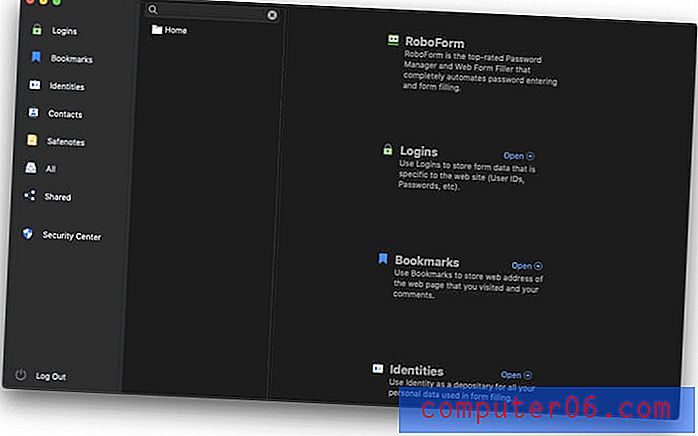
Pero seguramente mantener todas sus contraseñas en la misma cuenta en la nube es menos seguro. Si esa cuenta fuera pirateada, ¡tendrían acceso a todo! Puede sonar contra-intuitivo, pero creo que al usar medidas de seguridad razonables, los administradores de contraseñas son los lugares más seguros para almacenarlos.
Para proteger sus datos, RoboForm utiliza el cifrado AES-256 bit con PBKDF2 SHA-256. Soporte para autenticación de dos factores (2FA) para acceder a su cuenta.
Comience protegiendo su cuenta con una contraseña maestra segura. Esa es la contraseña que debe escribir cada vez que inicie sesión en RoboForm. Asegúrese de que sea memorable pero no fácil de adivinar. RoboForm no guarda un registro como una medida de seguridad importante, y no podrá ayudarlo si lo olvida. Y como todos sus datos están encriptados, tampoco tienen acceso a eso.
Para una capa adicional de seguridad, puede agregar autenticación multifactor a las cuentas de RoboForm Everywhere. Luego, para acceder a su cuenta, no solo necesitará su contraseña, sino también un código que se le enviará por SMS o Google Authenticator (o similar) en su dispositivo móvil, lo que hace que sea casi imposible que los piratas informáticos obtengan acceso.
Agregue una capa adicional de protección a su cuenta. RoboForm admite aplicaciones de autenticación basadas en TOTP que incluyen Google Authenticator, Authy y Microsoft Authenticator.
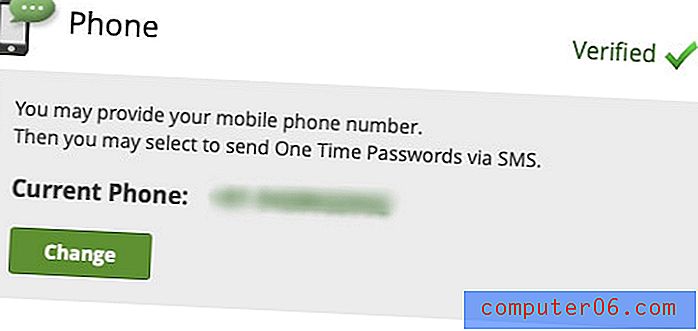
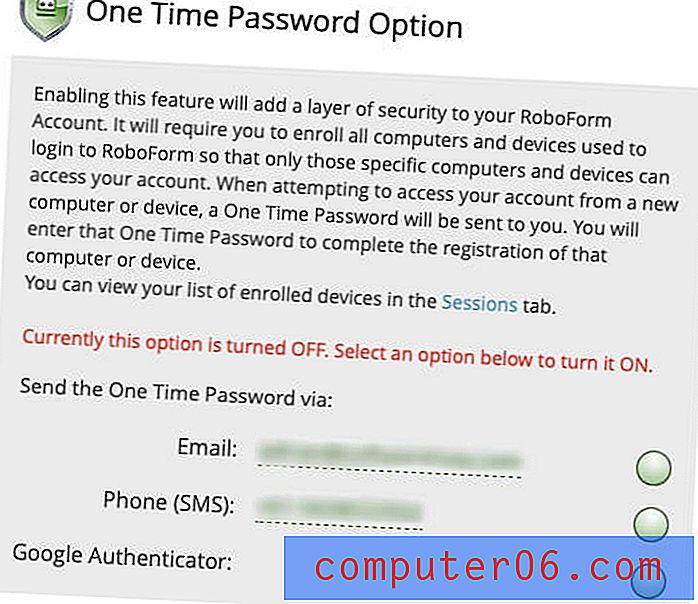
Estoy seguro de que ya tienes muchas contraseñas. ¿Cómo los llevas a RoboForm para empezar? La aplicación los aprenderá cada vez que inicie sesión. A diferencia de otros administradores de contraseñas, no puede ingresarlos en la aplicación manualmente.
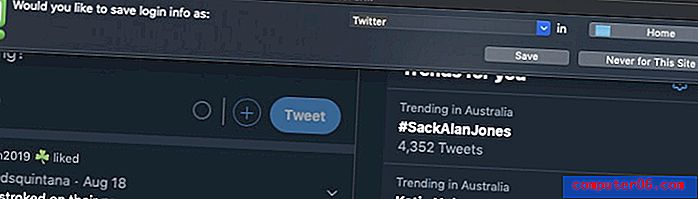
RoboForm también puede importar sus contraseñas desde un navegador web u otro administrador de contraseñas. Por ejemplo, puede importar desde Google Chrome ...
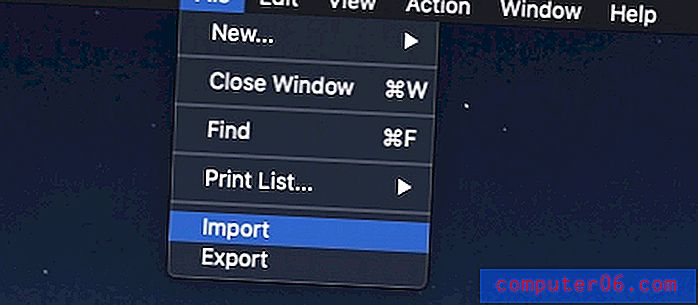
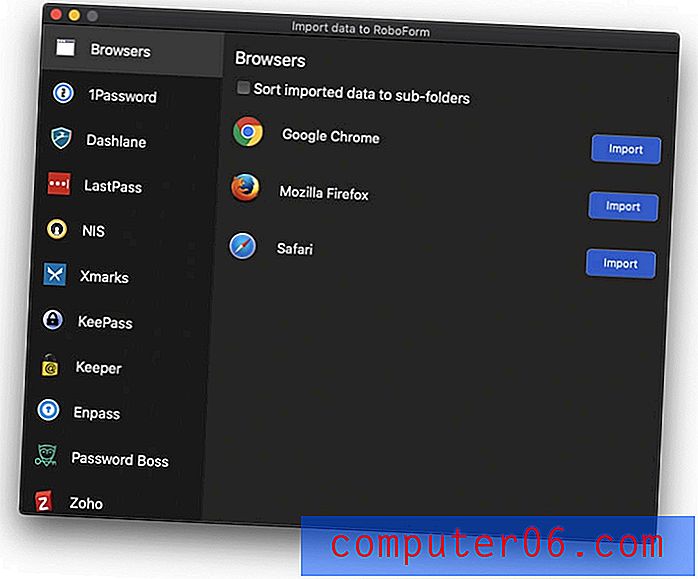
... pero por alguna razón, no funcionó para mí.
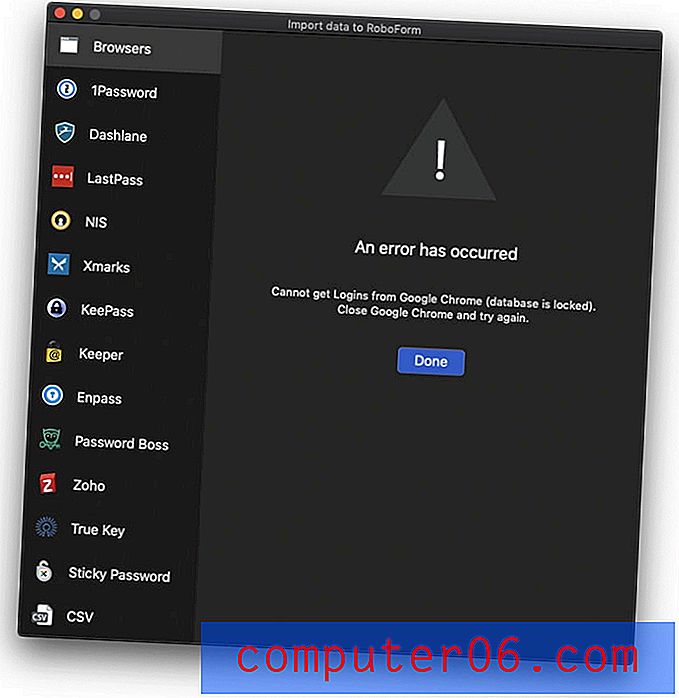
También puede importar desde una amplia variedad de administradores de contraseñas, incluyendo 1Password, Dashlane, Keeper, True Key y Sticky Password. Opté por importar desde Keeper, pero primero tuve que exportarlos desde esa aplicación.
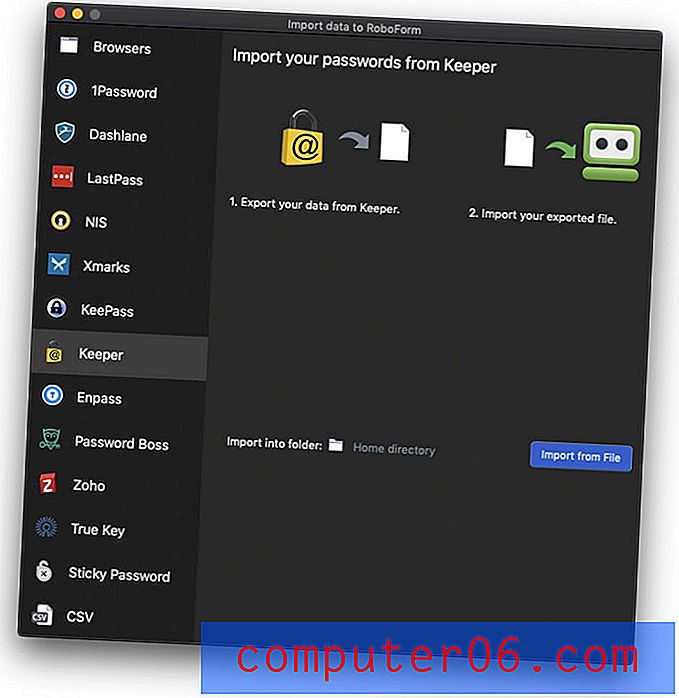
El proceso fue sencillo y sencillo, y mis contraseñas se importaron con éxito.
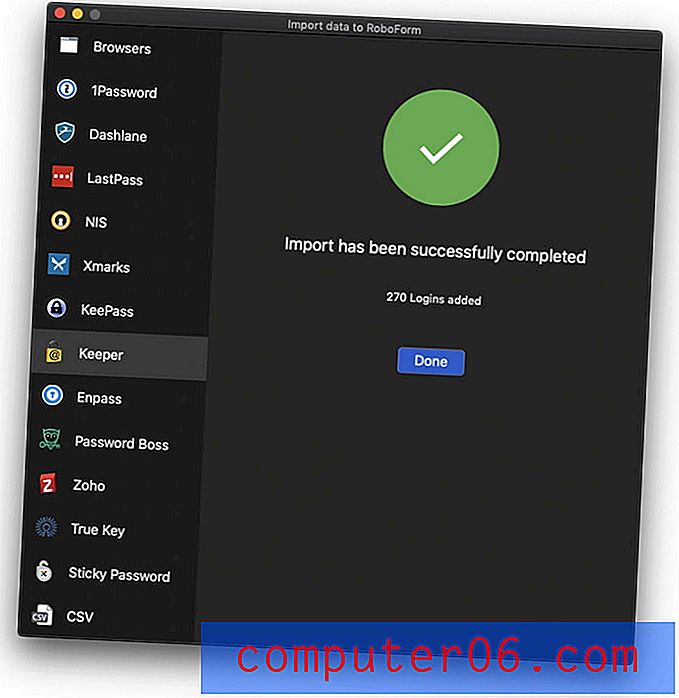
RoboForm le permite organizar las contraseñas en carpetas, y es bueno ver que todas mis carpetas de Keeper también se importaron. Al igual que Keeper, las contraseñas se pueden agregar a las carpetas mediante arrastrar y soltar.
Mi opinión personal: cuantas más contraseñas tenga, más difícil será administrarlas. No comprometa su seguridad en línea, utilice un administrador de contraseñas. RoboForm Everywhere es seguro, le permite organizar sus contraseñas en carpetas y las sincronizará con cada dispositivo para que las tenga cuando las necesite.2. Genere contraseñas seguras y únicas para cada sitio web
Sus contraseñas deben ser fuertes, bastante largas y no una palabra del diccionario, por lo que son difíciles de descifrar. Y deben ser únicos para que si su contraseña para un sitio se ve comprometida, sus otros sitios no serán vulnerables. Privacy Australia explica la importancia de utilizar una contraseña segura y única para cada sitio que visite:
La mejor manera de protegerse contra los descifradores de contraseñas es usar cadenas largas y complejas de letras, números y símbolos. Las contraseñas son como las llaves de tu casa. No importa si sus paredes están hechas de acero reforzado y concreto con el mejor sistema de seguridad para el hogar que el dinero puede comprar si las cerraduras de sus puertas no funcionan.
Cada vez que crea una cuenta nueva, RoboForm puede generar una contraseña segura y única para usted. A diferencia de otros administradores de contraseñas, no encontrará un botón allí mismo en el sitio web, o incluso en la aplicación RoboForm. En su lugar, presione el botón de la extensión del navegador RoboForm.

Haga clic en el botón Generar y se le dará una contraseña que puede arrastrar al campo derecho en la página de registro.
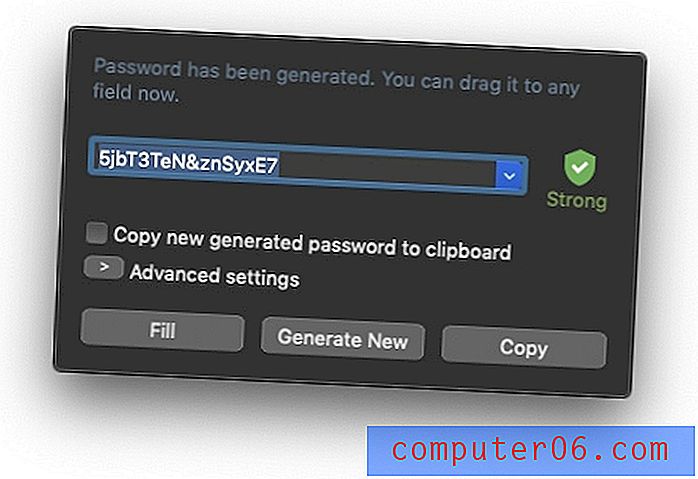
Si tiene requisitos de contraseña específicos, haga clic en el botón Configuración avanzada para definirlos.
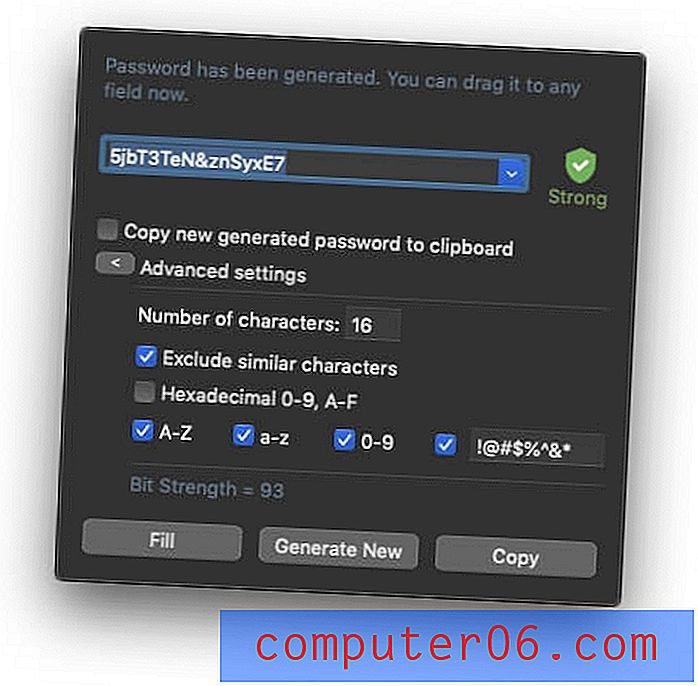
Esa contraseña será difícil de hackear, pero también será difícil de recordar. Afortunadamente, RoboForm lo recordará por usted y lo completará automáticamente cada vez que inicie sesión en el servicio, desde cualquier dispositivo desde el que inicie sesión.
Mi opinión personal: cuando necesita recordar todas sus propias contraseñas, la reutilización de la misma contraseña simple es tentadora, aunque sabemos que compromete nuestra seguridad. Con RoboForm, puede crear una contraseña segura diferente para cada sitio web de forma rápida y sencilla. No importa cuán largos y complejos sean, porque nunca tendrá que recordarlos; Keeper los escribirá por usted.
3. Iniciar sesión automáticamente en sitios web
Ahora que tiene contraseñas largas y seguras para todos sus servicios web, apreciará que RoboForm las complete por usted. La forma más conveniente de hacerlo es mediante la extensión del navegador. Después de instalar RoboForm, le pedirá que instale la extensión cuando utilice por primera vez un navegador web.
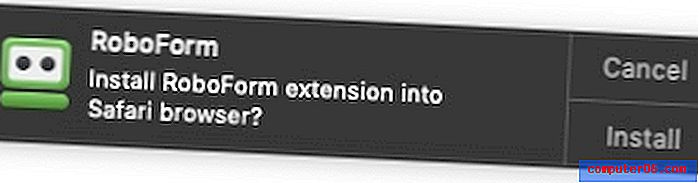
Alternativamente, puede instalarlos desde las preferencias de la aplicación.
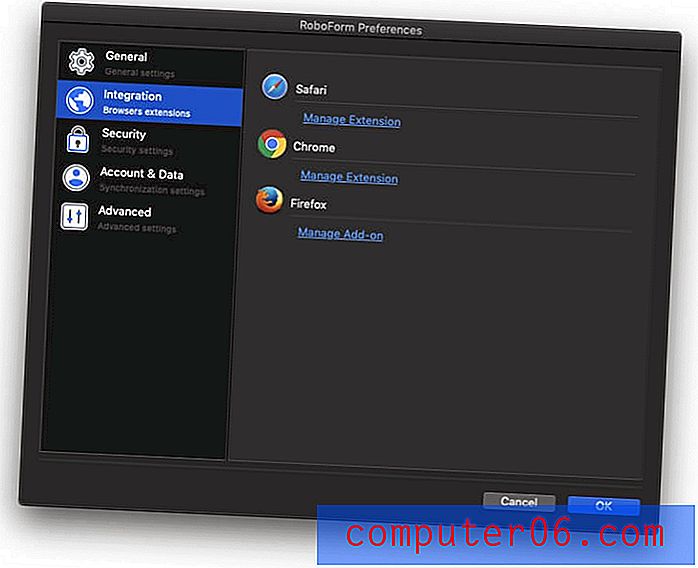
Cuando navega a un sitio web que RoboForm conoce, puede iniciar sesión por usted. Los detalles de inicio de sesión no se completan automáticamente para usted como lo están con otros administradores de contraseñas. En su lugar, haga clic en el icono de extensión del navegador y seleccione los detalles de inicio de sesión. Si tiene varias cuentas con ese sitio web, tendrá varias opciones para hacer clic.
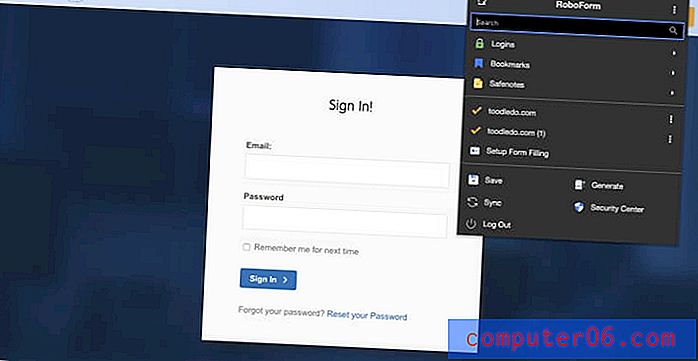
Alternativamente, en lugar de navegar al sitio y luego hacer clic en el icono, puede usar RoboForm para hacer ambos trabajos en un solo paso. Desde la extensión del navegador, haga clic en Inicios de sesión, luego seleccione el sitio web deseado. Será llevado al sitio e ingresado en un solo paso.
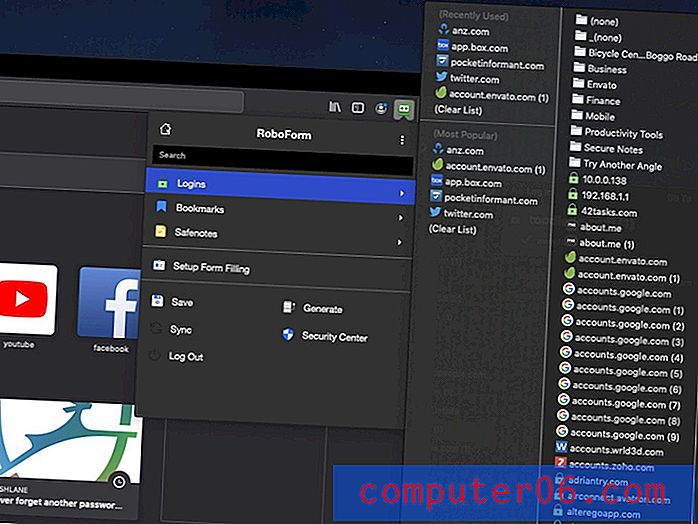
Alternativamente, use la aplicación RoboForm. Encuentre el sitio web que desea, luego haga clic en Ir a llenar.
RoboForm también le permite navegar fácilmente a sitios web que no requieren que inicie sesión. Estos sitios se almacenan en la sección Marcadores de la aplicación.
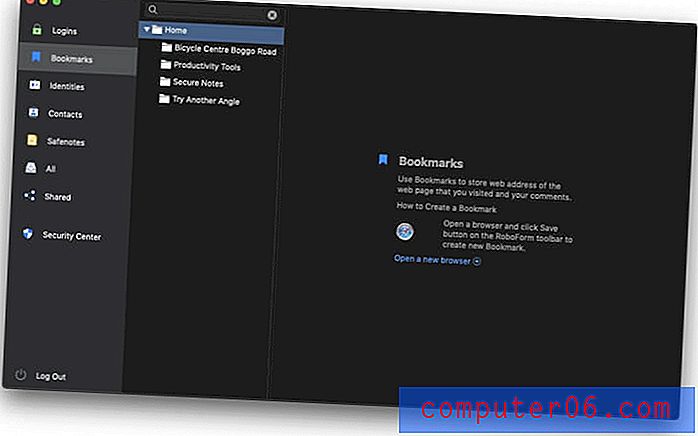
Algunos administradores de contraseñas le permiten solicitar que se ingrese su contraseña maestra antes de iniciar sesión automáticamente en algunos sitios, por ejemplo, su cuenta bancaria. Eso me da tranquilidad. Desafortunadamente, RoboForm no da esa opción.
Mi opinión personal: siempre que haya iniciado sesión en RoboForm, no tendrá que escribir otra contraseña al iniciar sesión en sus cuentas web. Eso significa que la única contraseña que deberá recordar es su contraseña maestra RoboForm. ¡Ojalá pudiera hacer que iniciar sesión en mi cuenta bancaria sea un poco menos fácil!
4. Rellene automáticamente las contraseñas de la aplicación
No solo los sitios web necesitan contraseñas. Muchas aplicaciones también requieren que inicies sesión. RoboForm también puede manejar eso, si estás en Windows. Pocos administradores de contraseñas ofrecen hacer esto.
No solo para las contraseñas web, RoboForm también guarda las contraseñas de las aplicaciones de Windows (por ejemplo, Skype, Outlook, etc.). Cuando inicie sesión en su aplicación, RoboForm le ofrecerá guardar la contraseña para la próxima vez.
Mi opinión personal: esta es una gran ventaja para los usuarios de Windows. Sería bueno si los usuarios de Mac también pudieran iniciar sesión automáticamente en sus aplicaciones.
5. Rellene formularios web automáticamente
Llenar formularios web era la razón original de ser de RoboForm. Puede completar formularios completos de la misma manera que completar una pantalla de inicio de sesión. La sección Identidades de la aplicación es donde debe completar su información personal que se utilizará para completar los formularios. Puede tener diferentes conjuntos de datos para sus diferentes roles y circunstancias, por ejemplo, en casa y en el trabajo.
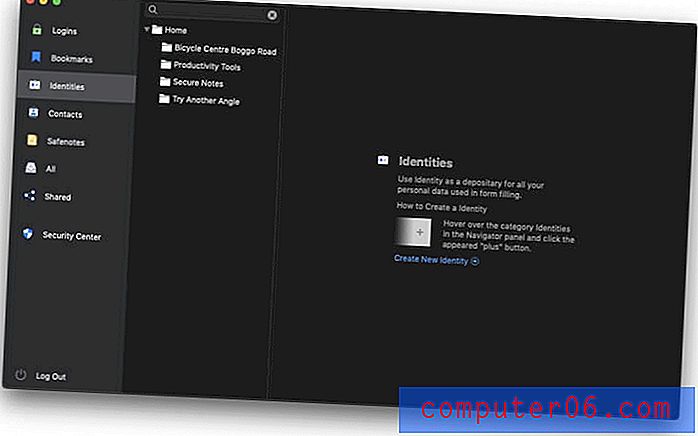
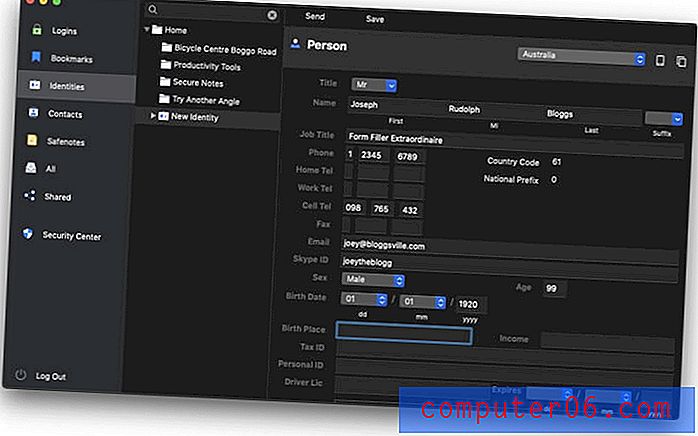
Además de los datos personales, también puede completar los detalles de su negocio, pasaporte, dirección, tarjeta de crédito, cuenta bancaria, automóvil y más. 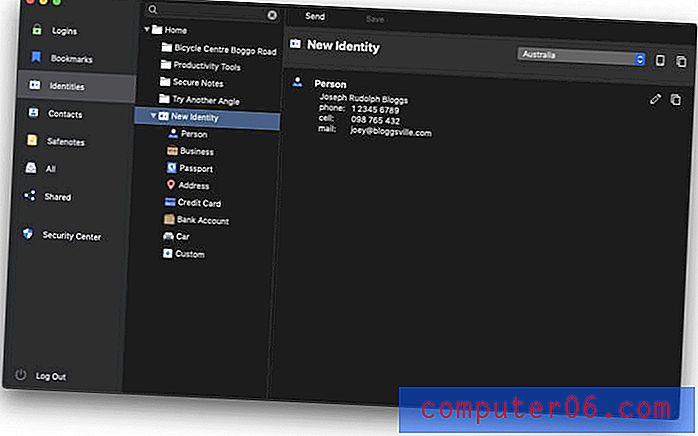
Ahora, cuando necesito completar un formulario web, solo hago clic en el ícono de extensión del navegador RoboForm y elijo una identidad.
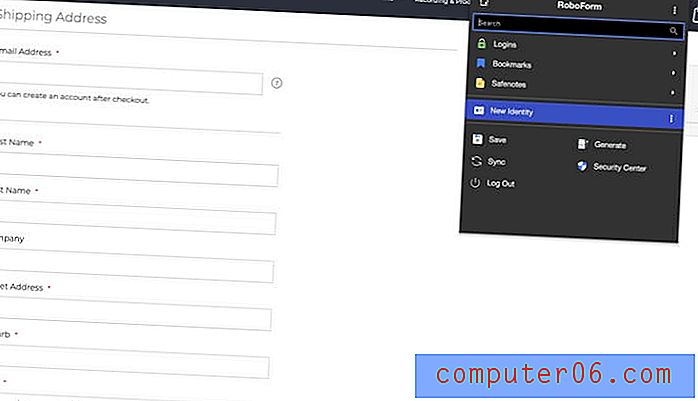
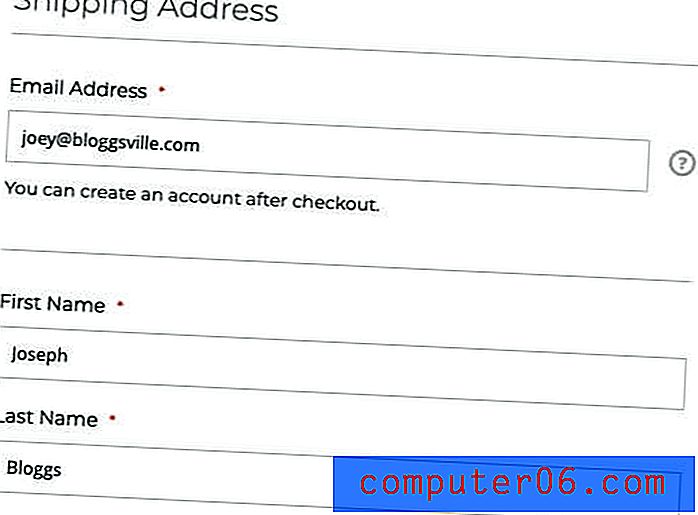
Los detalles de mi tarjeta de crédito también se pueden completar automáticamente.
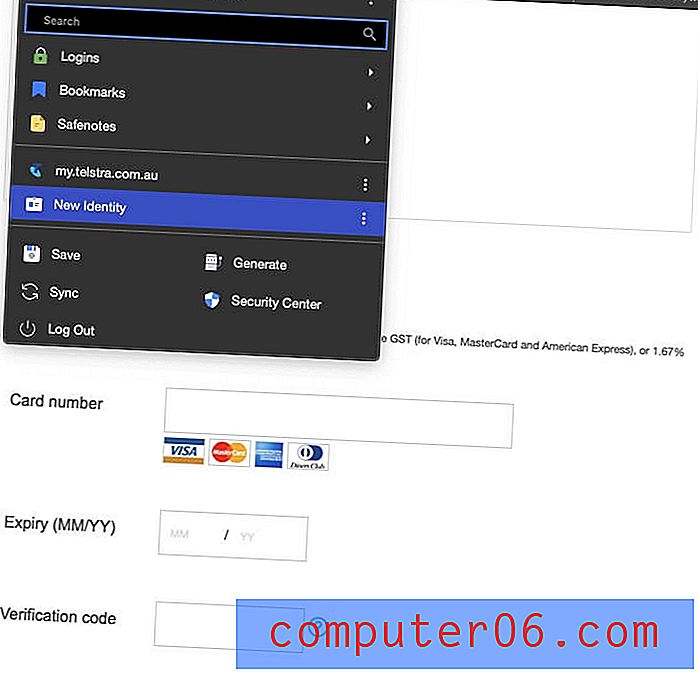
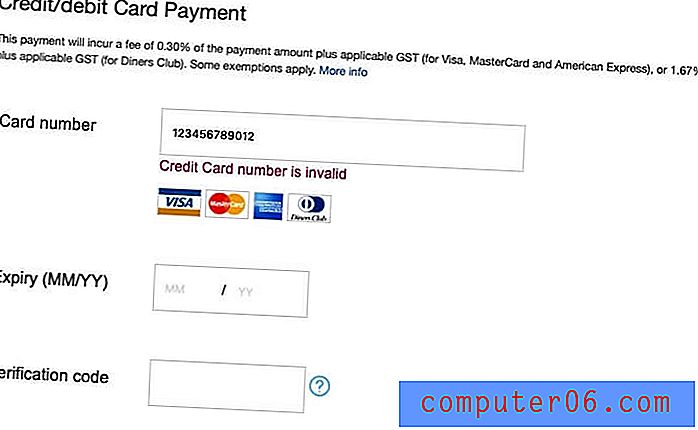
Desafortunadamente, la fecha de vencimiento y el código de verificación no se completaron. Quizás el problema con la fecha es que esperaba un año de dos dígitos mientras que RoboForm tiene cuatro dígitos, y el formulario solicita un código de "verificación" mientras RoboForm almacena un código de "validación".
Estoy seguro de que estos problemas se pueden ordenar (y los usuarios en algunos países probablemente no los encontrarán), pero es una pena que no funcionó la primera vez como lo hizo con Sticky Password. Con el largo pedigrí de RoboForm en el llenado de formularios, esperaba que fuera el mejor en su clase.
Mi opinión personal: hace casi 20 años, RoboForm fue diseñado para completar formularios web de forma rápida y sencilla, como un robot. Todavía hace un buen trabajo hoy. Desafortunadamente, algunos de los campos de mi tarjeta de crédito no se completaron. Estoy seguro de que podría encontrar una manera de hacerlo funcionar, pero con iCloud Keychain y Sticky Notes funcionó la primera vez.
6. Comparta inicios de sesión de forma segura
De vez en cuando necesita compartir una contraseña con otra persona. Tal vez un compañero de trabajo necesita acceso a un servicio web o un miembro de la familia olvidó la contraseña de Netflix ... nuevamente. En lugar de garabatearlo en una hoja de papel o enviar un mensaje de texto, RoboForm le permite compartir contraseñas de forma segura.
Para compartir un inicio de sesión rápidamente, haga clic con el botón derecho en el elemento y seleccione Compartir, o haga clic en Enviar en la parte superior de la pantalla. Ambos métodos parecen hacer lo mismo: compartir la contraseña para que permanezca bajo el control del destinatario y no pueda ser retirada.
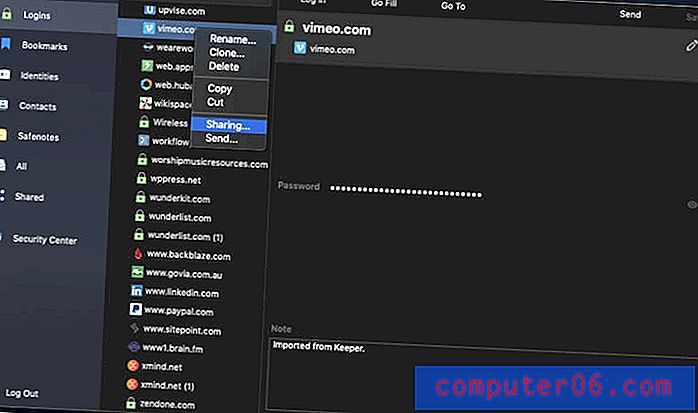
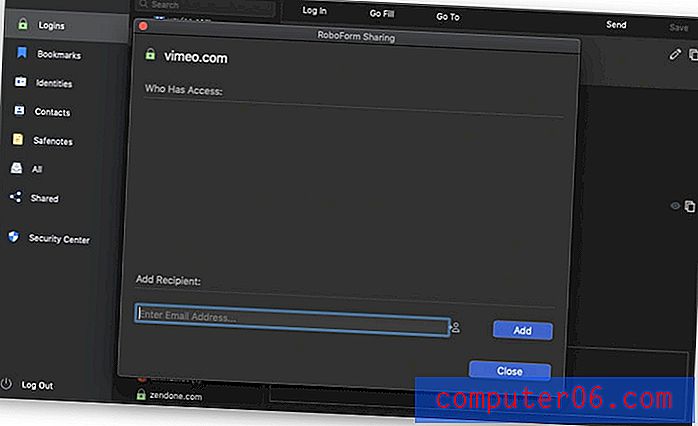
Las contraseñas compartidas se encuentran en Compartido. Todas sus carpetas también son visibles, ya sea que contengan contraseñas compartidas o no.
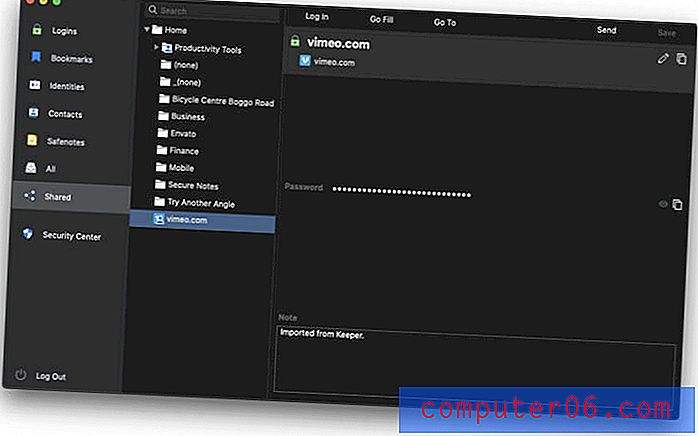
Para compartir de forma más precisa, use Carpetas compartidas en su lugar. Haga clic derecho en la carpeta y seleccione Compartir.
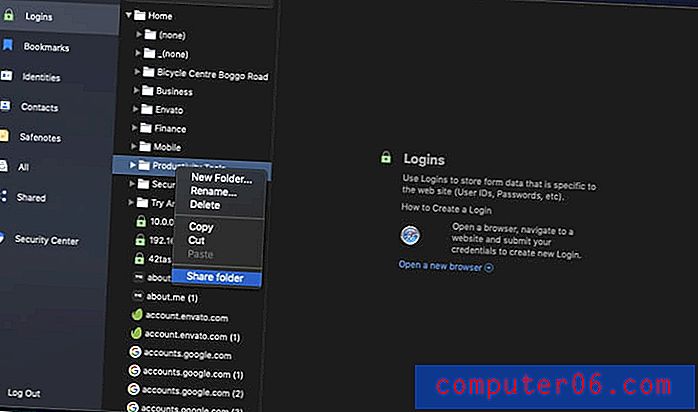
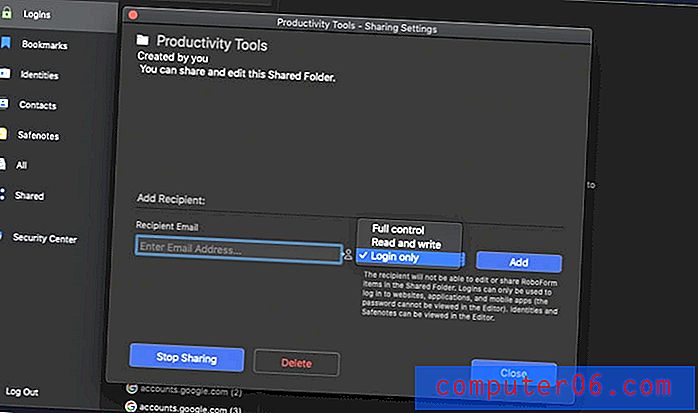
Las carpetas compartidas te dan más control. Puede otorgar diferentes derechos a cada usuario:
- Solo inicio de sesión: el destinatario no podrá editar ni compartir elementos de RoboForm en la carpeta compartida. Los inicios de sesión solo se pueden usar para iniciar sesión en sitios web, aplicaciones y aplicaciones móviles (la contraseña no se puede ver en el Editor). Las identidades y los safenotes se pueden ver en el Editor.
- Leer y escribir: el destinatario puede ver y editar elementos de RoboForm en la carpeta compartida, y los cambios que realice se propagarán a otros destinatarios y al remitente.
- Control total: derechos de acceso total. El destinatario puede ver y editar todos los elementos, ajustar los niveles de permiso, así como agregar o eliminar otros destinatarios (incluido el remitente original).
Compartir también funciona con otros tipos de información, por ejemplo, una identidad o una nota segura (a continuación).
Mi opinión personal: la forma más segura de compartir una contraseña es con un administrador de contraseñas. RoboForm le permite compartir rápidamente las contraseñas con otras personas, o configurar carpetas compartidas donde puede ajustar el acceso que los diferentes usuarios tienen a las contraseñas. Y si cambia una de las contraseñas, los registros de los demás usuarios se actualizarán automáticamente. Compartir contraseñas de esta manera requiere que todos usen RoboForm, pero la conveniencia y seguridad adicionales hacen que valga la pena.
7. Almacene de forma segura la información privada
RoboForm no es solo un lugar seguro para almacenar contraseñas. También hay una sección Safenotes donde puede almacenar información privada de manera segura. Piense en ello como un cuaderno digital protegido con contraseña. Puede usarlo para almacenar información confidencial, como números de seguridad social, números de pasaporte y la combinación de su caja fuerte o alarma.
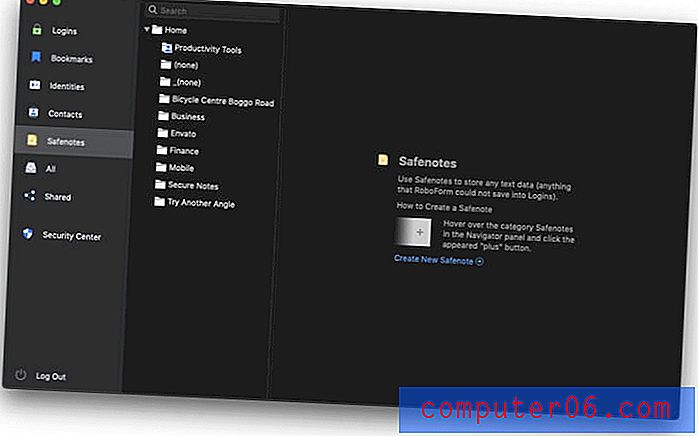
Sus notas son texto sin formato y se pueden buscar.
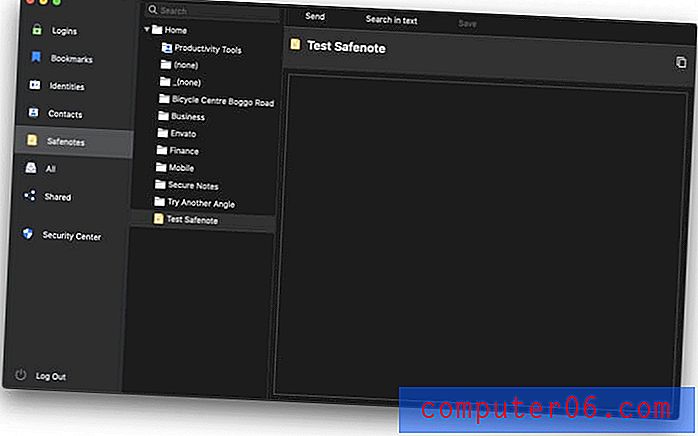
Desafortunadamente, no puede agregar ni adjuntar archivos y fotos como puede hacerlo en 1Password, Dashlane, LastPass y Keeper. Si desea almacenar información de su licencia de conducir, pasaporte o seguridad social, deberá ingresarla manualmente.
Mi opinión personal: puede ser útil tener información personal y financiera a mano, pero no puede permitirse que caiga en las manos equivocadas. De la misma manera que confía en RoboForm para almacenar sus contraseñas de forma segura, confíe también en otros tipos de información confidencial.
8. Tenga cuidado con las preocupaciones de contraseña
Para fomentar una mejor seguridad de la contraseña, RoboForm incluye un Centro de seguridad que califica su puntaje de seguridad general y enumera las contraseñas que deben cambiarse porque son débiles o se reutilizan. También advierte sobre duplicados: detalles de inicio de sesión que se han ingresado más de una vez.
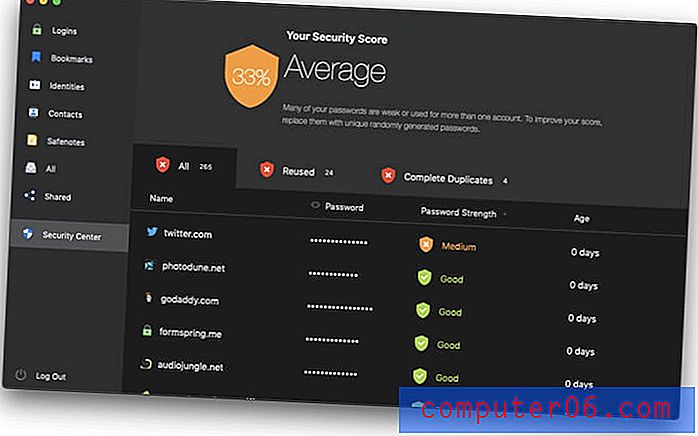
Recibí un puntaje "promedio" de solo 33%. RoboForm está siendo duro conmigo porque es una puntuación más baja que la que me dieron otros administradores de contraseñas. ¡Pero tengo trabajo que hacer!
¿Por qué mi puntaje fue tan bajo? Principalmente por contraseñas reutilizadas. RoboForm está auditando las contraseñas que importé de una cuenta muy antigua que no se ha usado durante años, y aunque no estaba usando la misma contraseña para todo, había usado algunas contraseñas para más de un sitio.
El informe de RoboForm es más útil que otros servicios que he probado. En lugar de solo una larga lista de contraseñas reutilizadas, muestra grupos de sitios que comparten la misma contraseña. Muchas de mis contraseñas se comparten entre solo dos sitios. Debería cambiarlos para que sean únicos cada vez.
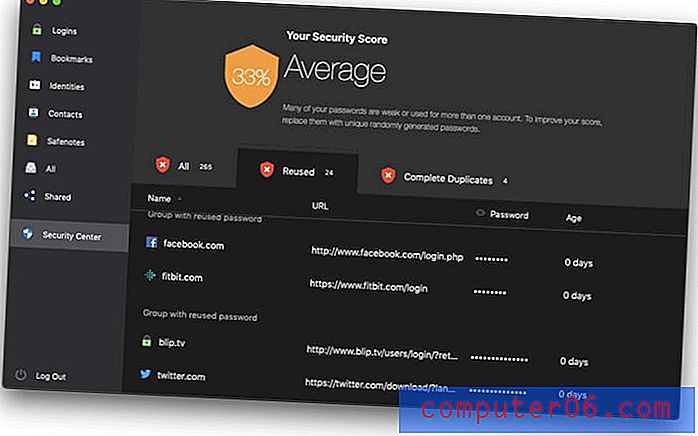
Muchas de mis contraseñas son solo de debilidad o resistencia media, y también deben cambiarse. Algunos administradores de contraseñas intentan automatizar ese proceso, pero eso puede ser complicado porque requiere la cooperación de cada sitio web. RoboForm no lo intenta. Tendré que ir a cada sitio web y cambiar mis contraseñas manualmente, y eso llevará mucho tiempo.
Security Center tampoco me advierte sobre las contraseñas que se han visto comprometidas cuando se piratean sitios de terceros. 1Password, Dashlane, LastPass y Keeper lo hacen.
Mi opinión personal: el uso de un administrador de contraseñas no garantiza automáticamente la seguridad, y es peligroso dejarse llevar por una falsa sensación de seguridad. Afortunadamente, RoboForm le dará una idea clara del estado de su contraseña y le avisará cuando sea el momento de cambiar una contraseña. Es posible que la contraseña no sea lo suficientemente segura o se use en varios sitios web, pero no advertirá si sus contraseñas se han visto comprometidas ni las cambiará automáticamente por usted, como hacen otros administradores de contraseñas.
Razones detrás de mis comentarios y calificaciones
Efectividad: 4/5
RoboForm incluye las características que la mayoría de los usuarios necesitan, incluida la mayor parte de la funcionalidad de las aplicaciones más caras. Sin embargo, cuando realizo una auditoría de seguridad no advierte contraseñas que pueden haber sido comprometidas por infracciones del sitio web, no puedo exigir que se escriba una contraseña antes de iniciar sesión en sitios donde la seguridad es una prioridad, y el llenado de formularios no funcionó perfectamente para mí fuera de la caja como lo hizo con algunas otras aplicaciones de administración de contraseñas.
Precio: 4.5 / 5
En un género donde la mayoría de las aplicaciones cuestan $ 30-40 / año, la suscripción de $ 23.88 / año de RoboForm es refrescante y solo es superada por McAfee True Key, que no ofrece tanta funcionalidad. Sin embargo, la versión gratuita de LastPass ofrece un conjunto de características similares, por lo que será más atractivo para los usuarios que buscan el precio más bajo.
Facilidad de uso: 4/5
En general, encontré que RoboForm es bastante fácil de usar, pero no siempre intuitivo. Por ejemplo, cuando usa la extensión del navegador, siempre debe hacer clic en el icono de RoboForm para iniciar la acción, en contraste con otros administradores de contraseñas que completan las contraseñas sin ninguna acción, o hacen que los iconos sean visibles al final de cada campo al completar una web formar. Eso no es una gran carga, y pronto se convertirá en una segunda naturaleza.
Soporte: 4.5 / 5
La página de soporte de RoboForm enlaza con la base de conocimiento del “centro de ayuda” y el manual de usuario en línea (que también está disponible en formato PDF). Todos los usuarios tienen acceso a un sistema de tickets 24/7, y los suscriptores de pago también pueden acceder al soporte de chat durante el horario comercial (EST) de lunes a viernes.
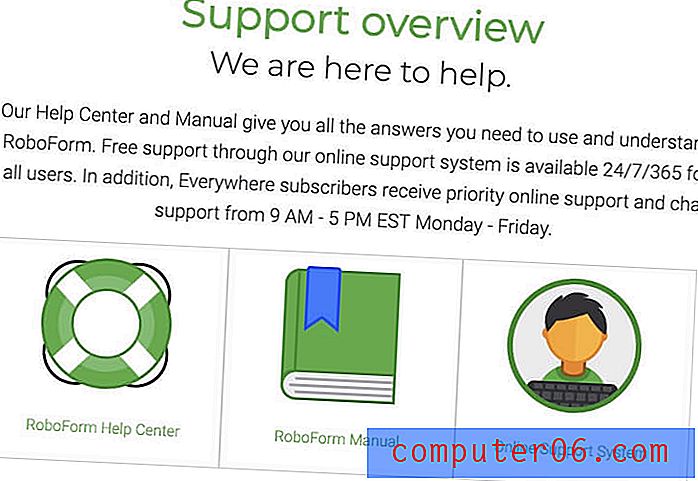
Alternativas a RoboForm
1Password: AgileBits 1Password (Windows, Mac, Android, iOS, Linux) es un administrador de contraseñas premium con todas las funciones que recordará y completará sus contraseñas por usted. El plan personal cuesta $ 35.88 / año, la familia (5 miembros de la familia incluidos) cuesta $ 59.88 / año, y el plan del equipo $ 47.88 / usuario / año. No se ofrece un plan gratuito. Lea nuestra revisión completa de 1Password aquí.
Dashlane: Dashlane (Windows, Mac, Android, iOS, Linux) es una forma segura y sencilla de almacenar y completar contraseñas e información personal. Administre hasta 50 contraseñas con la versión gratuita o pague $ 39.96 / año por la versión premium. Lea nuestra revisión detallada de Dashlane aquí.
Contraseña fija: la contraseña fija (Windows, Mac, Android, iOS, Chrome, Firefox, Safari, Internet Explorer, Opera y más) le ahorra tiempo y lo mantiene a salvo. Completa automáticamente los formularios en línea, genera contraseñas seguras y automáticamente inicia sesión en los sitios web que visita. La versión gratuita le brinda seguridad de contraseña sin sincronización, copia de seguridad y uso compartido de contraseña. La versión Premium cuesta $ 29.99 / año o $ 149.99 de por vida.
LastPass: LastPass (Mac, Windows, Linux, Chrome, Firefox, Safari, Internet Explorer, Opera, Microsoft Edge) recuerda todas sus contraseñas, por lo que no tiene que hacerlo. La versión gratuita le ofrece las características básicas, o actualice a Premium por $ 36 / año para obtener opciones de uso compartido adicionales, soporte técnico prioritario, LastPass para aplicaciones y 1 GB de almacenamiento. Los planes familiares son de $ 48 / año (para seis usuarios), y los planes de negocios comienzan en $ 48 / año / usuario.
McAfee True Key: True Key (Windows, Mac, iOS, Android, Chrome, Firefox, Microsoft Edge) guarda automáticamente e ingresa sus contraseñas, para que no tenga que hacerlo. Una versión gratuita limitada le permite administrar 15 contraseñas, y la versión premium de $ 19.99 / año maneja contraseñas ilimitadas.
Keeper Password Manager: Keeper (Mac, Windows, Linux, iOS, Android, Chrome, Firefox, Safari, Internet Explorer, Edge, Opera) protege sus contraseñas e información privada para evitar violaciones de datos y mejorar la productividad de los empleados. Hay una gran variedad de planes disponibles, incluido un plan gratuito que admite almacenamiento ilimitado de contraseñas. El plan de paquete máximo cuesta $ 59.97 / año.
Abine Blur: Abine Blur protege su información privada, incluidas las contraseñas y los pagos. Además de la gestión de contraseñas, también ofrece correos electrónicos enmascarados, rellenado de formularios y protección de seguimiento. Una versión gratuita está disponible, y la versión Premium cuesta $ 39 / año básico, o $ 99 / año ilimitado.
Conclusión
Después de leer esta revisión, espero que esté listo para comenzar a usar un administrador de contraseñas en todos sus dispositivos. ¿Deberías elegir RoboForm? Tal vez.
Es más asequible que la mayoría de la competencia y ofrece mucha más funcionalidad que McAfee True Key, que es la única aplicación que es menos costosa. Ofrece todas las características que la mayoría de las personas necesita en un paquete bastante fácil de usar. Eso es convincente, pero compara eso con el plan gratuito de LastPass. También ofrece todas las funciones que necesita la mayoría de las personas y sincronizará un número ilimitado de contraseñas en todos sus dispositivos, y es la mejor opción para los usuarios que priorizan un precio bajo.
Si prefiere gastar algo de dinero para obtener funciones (y apoyar financieramente a los desarrolladores que crean el software) considere 1Password, Dashlane, LastPass y Sticky Password. Ofrecen más opciones de seguridad, como exigir que se escriba una contraseña antes de iniciar sesión en un sitio, y escaneará la web oscura para advertirle si los piratas informáticos han logrado obtener alguna de sus direcciones de correo electrónico o contraseñas. Pero pagará mucho más por ellos.
RoboForm es un buen término medio con un historial probado y un ejército de usuarios fieles. No va a ninguna parte. Así que pruébalo. Utilice el período de prueba gratuito de 30 días para ver si satisface sus necesidades y compárelo con otros administradores de contraseñas que le resulten atractivos. Descubre por ti mismo cuál se adapta mejor a tus necesidades.
Obtener Roboform
0/5 (0 Comentarios)


